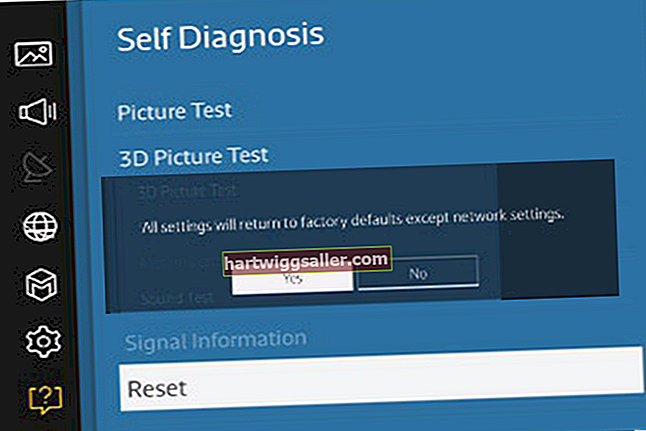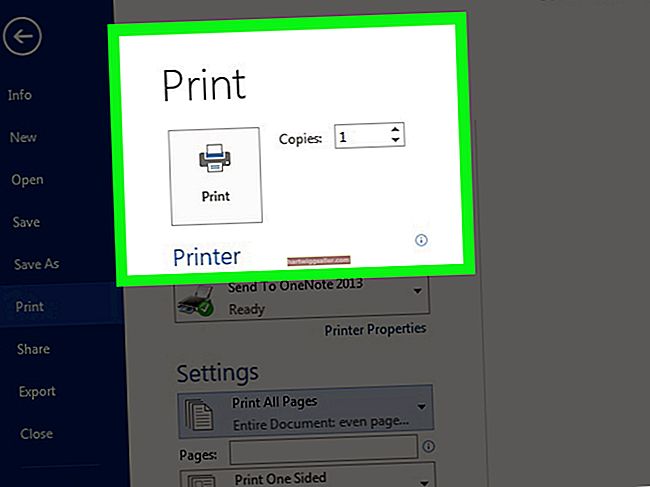O Twitter oferece aos proprietários de empresas uma maneira conveniente de postar atualizações instantâneas sobre novos produtos, serviços e desenvolvimentos em suas organizações. Além de permitir a criação de tweets baseados em texto, o Twitter também permite o upload de imagens. Lembre-se, entretanto, de que as imagens que você publica no Twitter precisam ser relativamente pequenas para acomodar a natureza condensada do site. Felizmente, com a ajuda de um programa nativo do Windows, você pode redimensionar suas imagens para o Twitter rapidamente.
Redimensionar imagens
1
Clique com o botão direito do mouse na imagem que deseja transformar em imagem de perfil do Twitter de sua empresa ou poste ao lado de um tweet. Selecione “Abrir com” e, em seguida, selecione “Pintar”.
2
Clique na guia "Redimensionar" para ser exibida com a janela "Redimensionar e inclinar". Em seguida, clique na caixa ao lado de "Manter proporção de aspecto" para remover a marca de seleção.
3
Digite o número 73 nas caixas "Horizontal" e "Vertical" se pretende usar a imagem como foto de perfil. Digite o número 48 em ambas as caixas se desejar postar a foto ao lado de um tweet. Clique em "OK" após fornecer suas medidas.
4
Clique na seta para baixo na parte superior da janela do Paint. Quando for apresentado um menu suspenso, selecione "Salvar como".
5
Selecione "JPEG", "GIF" ou "PNG", pois esses são os formatos de imagem aceitáveis para o Twitter. Digite o nome da imagem na caixa "Nome do arquivo" e clique em "Salvar" para concluir o redimensionamento da imagem para o Twitter.
Carregando fotos redimensionadas
1
Faça login em sua conta do Twitter, clique no ícone de engrenagem e selecione "Fazer upload de imagem".
2
Procure em seu computador a foto redimensionada que deseja tweetar. Clique na imagem e, a seguir, no botão "OK".
3
Digite qualquer texto que deseja postar ao lado da foto na caixa do Tweet e clique no botão "Upload".
Carregando fotos de perfil redimensionadas
1
Faça login em sua conta do Twitter, clique no ícone de engrenagem e selecione "Editar perfil".
2
Localize o botão "Alterar foto" ao lado de sua foto de perfil atual. Clique neste botão e, em seguida, clique na opção "Selecionar uma foto existente".
3
Navegue em seu computador para encontrar a imagem que deseja transformar em sua nova foto de perfil. Clique na imagem e em "OK" para enviar a foto para o Twitter.
4
Clique em "Salvar" para tornar a imagem sua nova imagem de perfil do Twitter.